- Vad du behöver.
- 1. Installera iDisplay på din surfplatta.
- 2. Installera iDisplay på din dator.
- 3. Para ihop med tabletten.
- 4. Optimering.
(9 röster)
Efter installationen, när du först startar applikationen, blir du ombedd att ange enhetsnamnet. Enhetsnamnet kan vara vad som helst, vi kommer att använda Samsung galax Tab. Efter att du har angett enhetsnamnet, låt Redfly ScreenSlider fungera.
Installera det kompatibla programmet på datorn
Nu kan surfplattan lämnas ensam och gå vidare till datorn. Vi går till sajten och laddar ner programmet för din dator. Efter en lyckad installation av ScreenSlider visas dess ikon i meddelandefältet. Om du vänster- eller högerklickar på ikonen ScreenSlider kommer ingen reaktion att inträffa, så starta applikationen via “Start” -menyn.
Anslut till surfplattan
Vi lanserade ScreenSlider på datorn, och nu hittar vi vår surfplatta - den klickar på länken högst upp i programmet "Hitta enheter". Om surfplattan och datorn finns i samma nätverk eller subnät, och Redfly ScreenSlider fungerar, kommer din surfplatta på några sekunder att visas i listan över tillgängliga enheter med den angivna IP-adressen och namnet du angav tidigare.
Så snart surfplattan upptäcktes, dubbelklickar du på den. Ett fönster med en PIN-kod visas på surfplattan. När du har angett PIN-koden klickar du på OK-knappen och från detta ögonblick fungerar surfplattan som den andra bildskärmen på din dator, i det utökade skrivbordsläget.
Ställa in parametrar
Som standard ställer ScreenSlider surfplattan i utökat skrivbordsläge och antar att den är placerad till höger om huvudmonitorn. För att ändra dessa parametrar, starta ScreenSlider på datorn, välj menyn "Inställningar" och här kan du ändra parameterinställningar, t.ex. surfplattans placering, etc.
brister
Att använda en surfplatta som en andra bildskärm ger många fördelar, men det finns vissa grova kanter. När ScreenSlider är i aktivt läge fungerar inte Windows 7 Aero. Dessutom prestanda denna applikation hastighetsberoende WiFi-anslutning . Ibland finns det en korrekt visning av vissa program, till exempel Internet Explorer.
Men om alla dessa biverkningar inte är kritiska för dig, får du ett ganska bra resultat. Det viktigaste är att inte vara rädd för att prova och experimentera, och då kommer du att lyckas!
Tabletter är bra inte bara för en helgvisning av en ny serie av dina favoritminiserier eller falska nyheter på en vanlig Facebook-kanal. Det kan också fungera som en andra display.
Två skärmar för en dator kan ge dig mer utrymme för visning av dokument kalkylark och webbsidor. Om du redan har en Android-surfplatta, varför inte? Det är billigare än att köpa en extra bildskärm och kräver bara att du laddar ner ett par applikationer.
Det finns flera applikationer som gör att du kan göra det, men i den här artikeln valde jag iDisplay, eftersom det har alternativ för olika plattformar.
Vad du behöver.
- Wi-Fi-nätverk.
- Android-surfplatta körs kör Android 2.01 eller senare, eller iPad med iOS 7 eller senare.
- PC med operativsystem Windows XP, Vista eller 7 (32-bitars eller 64-bitars) eller Mac-dator med OS X Mavericks 10.9 eller senare.
1. Installera iDisplay på din surfplatta.
Du kan enkelt hitta applikationen i Play Store (419 rubel) eller i Appstore (1490 rubel). Även om dessa applikationer inte är gratis är de billigare än den nya bildskärmen. Efter installation och öppning ser du ett alternativ - anslut via USB. (Jag fann att den här metoden inte fungerar pålitligt.) För att istället ansluta via Wi-Fi måste du ladda ner iDisplay till datorn (se steg 2) innan du visar detta alternativ. När du ansluter via Wi-Fi måste du se till att både surfplattan och datorn är anslutna till samma nätverk.
2. Installera iDisplay på din dator.
iDisplay är tillgängligt för Windows och Mac, och båda versionerna fungerar på samma sätt. Efter nedladdning kan du installera programvara bara några klick. Efter installationen måste du starta om datorn.
3. Para ihop med tabletten.
Efter omstarten klickar du på iDisplay-startikonen. När du använder en Windows-dator kan du bli ombedd att utesluta Windows-brandväggen. Efter att ha beviljats tillstånd och se till att båda enheterna är anslutna till en trådlöst nätverk - du kan upprätta en anslutning mellan surfplattan och datorn.
När du försöker ansluta visas en dialogruta och du kan antingen tillåta iDisplay att ansluta till surfplattan bara en gång, alltid låta den ansluta eller avvisa den. Om du planerar att använda det ofta väljer du "alltid tillåt".
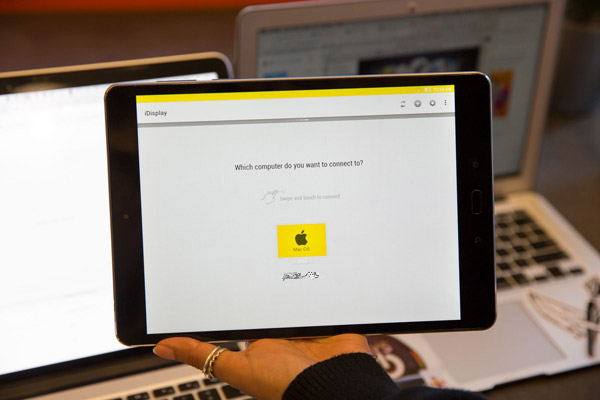
Applikationen på surfplattan visar en lista över enheter som surfplattan kan ansluta till. Välj den enhet du vill koppla ihop med och anslut sedan surfplattan till din dator.
4. Optimering.
Efter anslutning kan du justera skärmstorleken. På inställningssidan (kugghjulsikon i det övre högra hörnet på anslutningssidan i iDisplay-applikationen på surfplattan) kan du välja en av fyra olika upplösningar. Högre upplösning fungerar bättre på en liten surfplatta. (Om du väljer en lägre upplösning visas fönster med enorm text och bilder.)
På datorn kan du också högerklicka på ikonen för systemfältet för att stänga iDisplay eller visa alternativet "Display Arrangement", som låter dig välja var du vill att surfplattan ska placeras relativt huvudskärmen.
Prestandan för surfplattans skärm kan variera beroende på hastigheten på anslutningen till Wi-Fi (ett snabbt nätverk kommer att förbättra visningssvaret), liksom processorns hastighet och surfplattorns grafikfunktioner.
Det finns flera applikationer som förvandlar en Android-surfplatta till en extra pekskärmskärm till en Windows-dator. De fungerar främst via Wi-Fi, vilket innebär att båda enheterna måste vara på samma subnät.
Vad är det för?
Touch mini-monitor kan användas för att testa bekvämligheten för applikationer under pekskontrollen, kan användas som en terminal för komplexa "tunga" beräkningar som surfplattan inte kan klara, som en applikations kontrollpanel eller en skärm för prylar och statistik.
Programmen är fokuserade på Android 3.01 eller nyare, såväl som Windows XP (32 bit) eller Windows 7 (32 eller 64 bit).
iDisplay
För att installera på en dator, gå till ScreenSlider-webbplatsen och ladda ner programmet för din OS-version. Efter en lyckad installation av ScreenSlider visas dess ikon i meddelandefältet. Om du vänster- eller högerklickar på ikonen ScreenSlider kommer ingen reaktion att inträffa, så starta applikationen via Start-menyn.
Android-appen säljs på Google Play för $ 0,99 (endast för informationssyften).
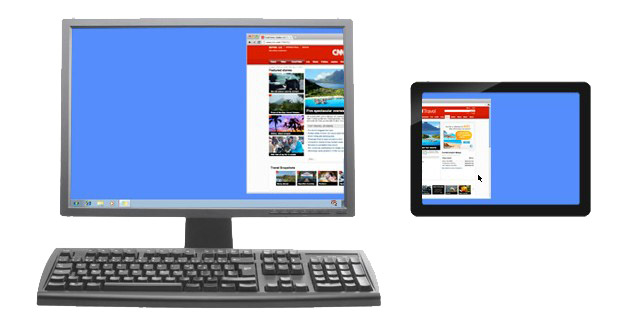
Efter installationen på surfplattan, när du först startar applikationen, blir du ombedd att ange enhetens namn.
Upprätta en anslutning
Från ScreenSlider-applikationen på datorn hittar vi vår surfplatta med länken högst upp i programmet "Hitta enheter". Om surfplattan och datorn finns i samma nätverk eller subnät, och Redfly ScreenSlider fungerar, kommer din surfplatta på några sekunder att visas i listan över tillgängliga enheter med den angivna IP-adressen och namnet du angav tidigare.
När surfplattan har hittats, dubbelklickar du på den. Ett fönster med en PIN-kod visas på surfplattan. När du har angett PIN-koden klickar du på OK-knappen och från detta ögonblick fungerar surfplattan som den andra bildskärmen på din dator, i det utökade skrivbordsläget.
Ställa in parametrar
Som standard ställer ScreenSlider surfplattan i utökat skrivbordsläge och antar att den är placerad till höger om huvudmonitorn. För att ändra dessa parametrar, starta ScreenSlider på datorn, välj menyn "Inställningar" och här kan du ändra parameterinställningar, t.ex. surfplattans placering, etc.
Monitor för kameran gör det själv. Endast tre tusen rubel.
Inte för att det inte finns någon möjlighet att köpa en normal bildskärm, men eftersom jag gillar många saker och vill göra det själv, bestämde jag mig för att skapa en bildskärm för kameran med möjlighet att ansluta via HDMI.
Först var det en tanke att helt enkelt ansluta surfplattan till kameran, men de befintliga gränssnitten (WiFi och USB) i drift ger en försening och låg upplösning. Och HDMI-kontakten som finns på surfplattorna kan bara fungera som en utgång, och som ingång fungerar den inte heller. Detta implementeras inte på hårdvarunivå.
Därför hittade jag informationen om att du direkt kan ansluta en HDMI-kontroller till tablettmatrisen, som kommer att fungera med den här matrisen och ta emot signalen via HDMI.
Tillbringade mycket tid på att välja en surfplatta (från de som du kan köpa är inte dyrt för annonser). Jag ville göra minsta storlek, men samtidigt maximal upplösning. Jag ansåg att storleken 7 "är perfekt, matrisen N070ICG-LD4 är IPS, upplösningen är 1280 * 800. Den mest prisvärda surfplattan med denna matris är Texet TM-7043XD, jag köpte den för 1tr + frakt från Peter 200rub. glaset och själva matrisen var intakta.
Från surfplattan fungerar bara matrisen, eftersom surfplattan inte längre fungerar, den drivs från regulatorn. Detta ställer frågan: om man bara ska köpa matrisen eller inte? Det kan hittas för 500-700 rubel. Men matrisen måste placeras någonstans (fallet behövs) och du behöver ett skyddande glas (pekskärm), så att du köper en surfplatta, vi tar allt du behöver på en gång. I teorin kan ett batteri för en surfplatta drivas för samma bildskärm (genom en drivrutin som ökar spänningen, emissionskursen är 100 rubel), men Canon-batterier är mer praktiska eftersom de snabbt kan bytas.
För de som behöver hög upplösning hittade jag en sådan skärm endast i 10 "" tabletter. Den mest budgeten är Acer iconia Fliken A700 eller A701 med en upplösning på 1920 * 1200, den kan köpas för cirka 3000 rubel.
Kineserna säljer många styrenheter för mobil matris, du måste titta på med LVDS-anslutning! Jag tog den här (efter att ha skrivit av med säljaren om möjligheten för controller-firmware för min matris). 
Kostnaden för styrenheten är ungefär 1500r med leverans. Med styrenheten kommer ett minitangentbord genom vilket du kan välja ingång och justera skärmen (ljusstyrka / kontrast / färg, etc.). Jag köpte.
Här är en rolig enhet som ett resultat. 

Ström kan anslutas valfritt, jag anslöt adapteren för batterier LP-E6 (populära kanonbatterier). Ett batteri varar i två timmars kontinuerlig drift. 
Fästet fästes på Go Pro-kameran (som fanns till hands). 
Regulatorns hölje gjorde det inte, det fanns inga lämpliga delar, och sedan svalnade det.
Det totala priset på emissionen var cirka 3 tusen rubel. Jag har använt bildskärmen regelbundet i ett år nu (när jag fotograferar med stativ) är det mycket bekvämt att fokusera. Det ser ut så här (jag bröt redan hjulets glas). 
Monitorn visar allt som ges av kameran via hdmi, min kamera (Samsung NX1) har flera visningslägen. Det finns en möjlighet för hdmi att ge en ren signal utan information om allmänna tjänster, men det är möjligt från tjänsten. Kameraskärmen stängs inte av när monitorn är ansluten (kamerafunktioner), men den kan somna om du inte trycker på knapparna på kameran i 30 sekunder extern bildskärm medan den fortfarande är aktiv. 
Vad är det för?
Detta ställer frågan: om man bara ska köpa matrisen eller inte?
